„AssistiveTouch“ neveikia „iPhone“? 6 būdai tai ištaisyti!
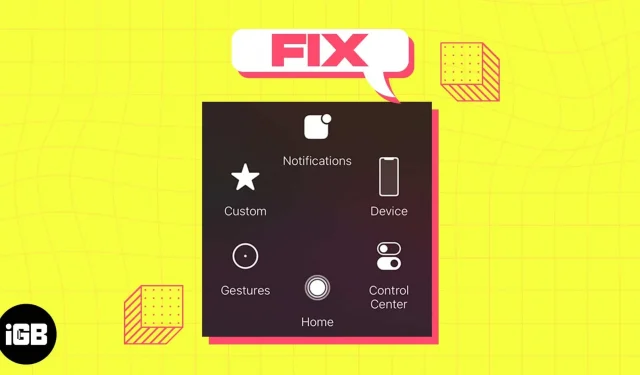
„AssistiveTouch“ yra dar viena puiki „iOS 16“ pritaikymo neįgaliesiems funkcija. Jame pateikiami pagrindinių užduočių, pvz., ekrano užrakinimo, programų perjungiklio atidarymo ir kt., spartieji klavišai. Tai labai naudinga, jei kyla problemų naršant ar bakstelėjus mygtukus. Bet ką daryti, jei „AssistiveTouch“ neveikia jūsų „iPhone“? Nesijaudink; Šiame straipsnyje pateikti pataisymai jums padės!
- Įjunkite ir išjunkite „AssistiveTouch“.
- Iš naujo nustatykite „AssistiveTouch“.
- Sureguliuokite „AssistiveTouch“ neskaidrumą
- Iš naujo paleiskite „iPhone“.
- Iš naujo nustatykite visus nustatymus
- Atnaujinkite savo iPhone
1. Įjunkite ir išjunkite „AssistiveTouch“.
„AssistiveTouch“ efektyviai atnaujina jį įjungus ir išjungus. Taigi yra didelė tikimybė, kad funkcija pasirodys ir veiks geriau.
- Atidarykite Nustatymai → Prieinamumas.
- Pasirinkite Touch → AssistiveTouch.
- Išjunkite „AssistiveTouch“.
- Palaukite kelias sekundes ir vėl įjunkite.
2. Iš naujo nustatykite „AssistiveTouch“.
Jei po atnaujinto perjungimo AssistiveTouch nejuda, galbūt netyčia pakeitėte šios funkcijos nustatymus. Pagal numatytuosius nustatymus „AssistiveTouch“ meniu tiesiog suaktyvina „Siri“ ir nieko daugiau nedaro, jei visos funkcijos išjungtos.
Esant tokiai situacijai, galite iš naujo nustatyti „AssistiveTouch“, kad jis vėl veiktų. Jis išvalo pagrindinį mygtuko meniu ir išsprendžia visas problemas.
- Eikite į „Nustatymai“ → „Prieinamumas“ → „Jutiklinis ekranas“ → „AssistiveTouch“.
- Pasirinkite Tinkinti aukščiausio lygio meniu.
- Bakstelėkite Reset.
3. Sureguliuokite „AssistiveTouch“ neskaidrumą
Dėl mažesnio „AssistiveTouch“ kamuoliuko neskaidrumo jis gali išnykti. Taigi, norėdami tinkamai jį naudoti, turite padidinti mygtuko matomumą. Žmonėms, turintiems normalų regėjimą, rekomenduojame mažiausiai 40 % neskaidrumą.
- Eikite į „Nustatymai“ → „Prieinamumas“ → „Jutiklinis ekranas“ → „AssistiveTouch“.
- Bakstelėkite Nepermatomumas.
- Perkelkite slankiklį, kad padidintumėte matomumą pagal savo skonį.
4. Iš naujo paleiskite „iPhone“.
„iPhone“ paleidimas iš naujo yra pirmasis žingsnis siekiant išspręsti „AssistiveTouch“ neveikiančią „iOS 16“ problemą. Tai išsprendžia visas laikinąsias problemas, gedimus ir sistemos problemas. Išbandykite priverstinį paleidimą iš naujo, jei paprastas įrenginio paleidimas iš naujo neveikia.
5. Iš naujo nustatykite visus nustatymus
Gali atsitikti taip, kad kai kurie ekrano nustatymai sutampa su AssistiveTouch funkcijomis. Todėl rekomenduojama iš naujo nustatyti visus „iPhone“ nustatymus ir grįžti į numatytuosius nustatymus. Ir nesijaudink! Jūsų duomenys iš viso nebus ištrinti.
- Atidarykite Nustatymai → Bendrieji.
- Pasirinkite „Perkelti“ arba „Reset iPhone“.
- Palieskite Atstatyti → Iš naujo nustatyti visus nustatymus.
- Įvesti slaptažodį.
- Patvirtinkite spustelėdami Atstatyti visus nustatymus.
6. Atnaujinkite savo iPhone
Jei jūsų iPhone veikia pasenusi iOS versija, galite susidurti su keliomis problemomis. Taigi įsitikinkite, kad visada naudojate naujausią „iOS“ versiją.
- Eikite į „Nustatymai“ → „Bendra“ → „Programinės įrangos naujinimas“.
- Spustelėkite Atsisiųsti ir įdiegti, jei yra laukiančių naujinimų.
Taip pat įjunkite visas funkcijas, esančias skyriuje Automatiniai naujinimai.
Sugrąžink pagalbininką!
Jei „AssistiveTouch“ neveikia jūsų „iPhone“ problema, tai gali būti nelinksma, ypač jei ja pasikliaujate pritaikymo neįgaliesiems tikslais. Tačiau atlikę trikčių šalinimo veiksmus šiame tinklaraštyje turėtumėte sugebėti ją išspręsti ir vėl pradėti veikti „AssistiveTouch“.
Jutiklinis ekranas gali nereaguoti, jei turite storą ekrano apsaugą. Taigi galite įsigyti kokybišką ekrano apsaugą. Jei niekas neveikia, galite susisiekti su „Apple“ palaikymo tarnyba.



Parašykite komentarą